PS图层混合模式解析:变暗/正片叠底/颜色加深/线性加深/深色
作者 刘京燕(兰草青幽) 来源 黑光网 发布时间 2011-06-13
3、“颜色加深”模式
依然是Photoshop自动检测红、绿、蓝三个通道的颜色信息,通过增加对比度使基色变暗,反映的混合色为结果色,如图14所示。
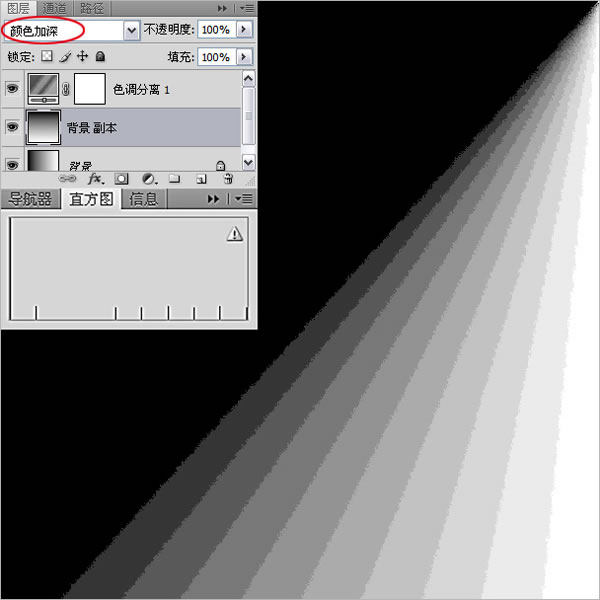
图14 “颜色加深”模式的结果色
打开一张室内拍摄的人像照片,新建“图层1”层,填充为青色,如图15所示,进行图层的混合。

图15 打开图像文件新建图层并填充青色
接着,设置填充青色的“图层1”层的混合模式为“颜色加深”,叠加于“背景”层的图像上,使色彩与图像混合成,如图16所示。
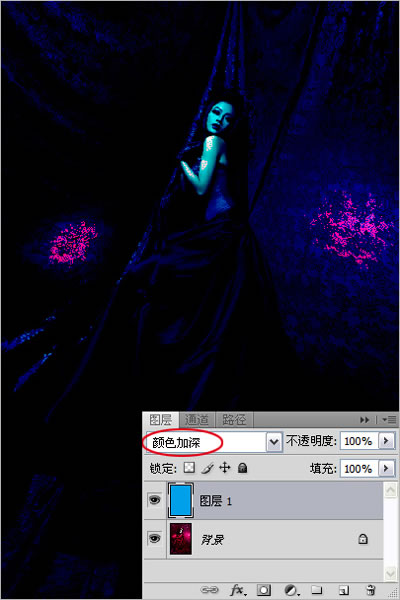
图16 “颜色减淡”模式混合图层的图像效果
“颜色加深”模式适合高调照片的色彩处理和着色,不宜过重过浓,否则会出现生硬的色阶,而对比度的过大不但会造成画面变得更暗,还会损失很多层次。下面展示的左图是原片,右图则是填充了青色的图层通过“颜色加深”模式叠加在图像上所产生的结果,淡淡的青色附着于白色的墙体上,如同又换新颜一般。

原片

“颜色加深”模式
4、“线性加深”模式
Photoshop自动检测红、绿、蓝三个通道的颜色信息,通过减少亮度使基色变暗以反映混合色,如图17所示。
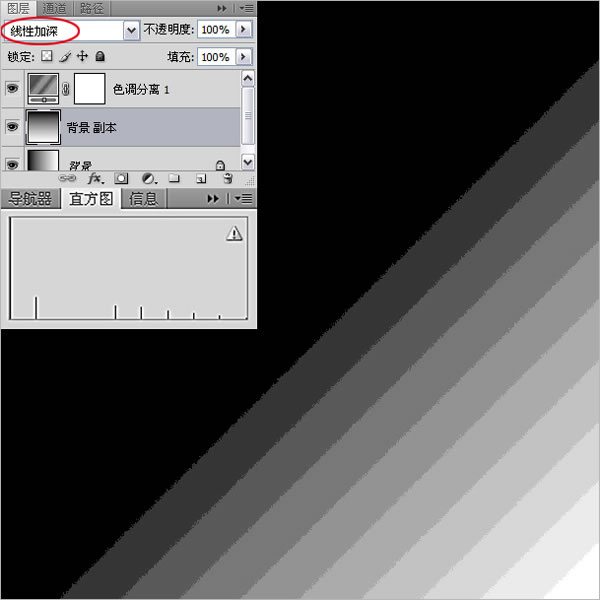
图17 “线性加深”模式的结果色
仍然打开一张实景拍摄的人像照片,新建“图层1”层,填充为黄绿色,如图18所示,进行色彩与图层的混合。

图18 打开图像文件新建图层并填充黄绿色
| 上一页12345下一页 |